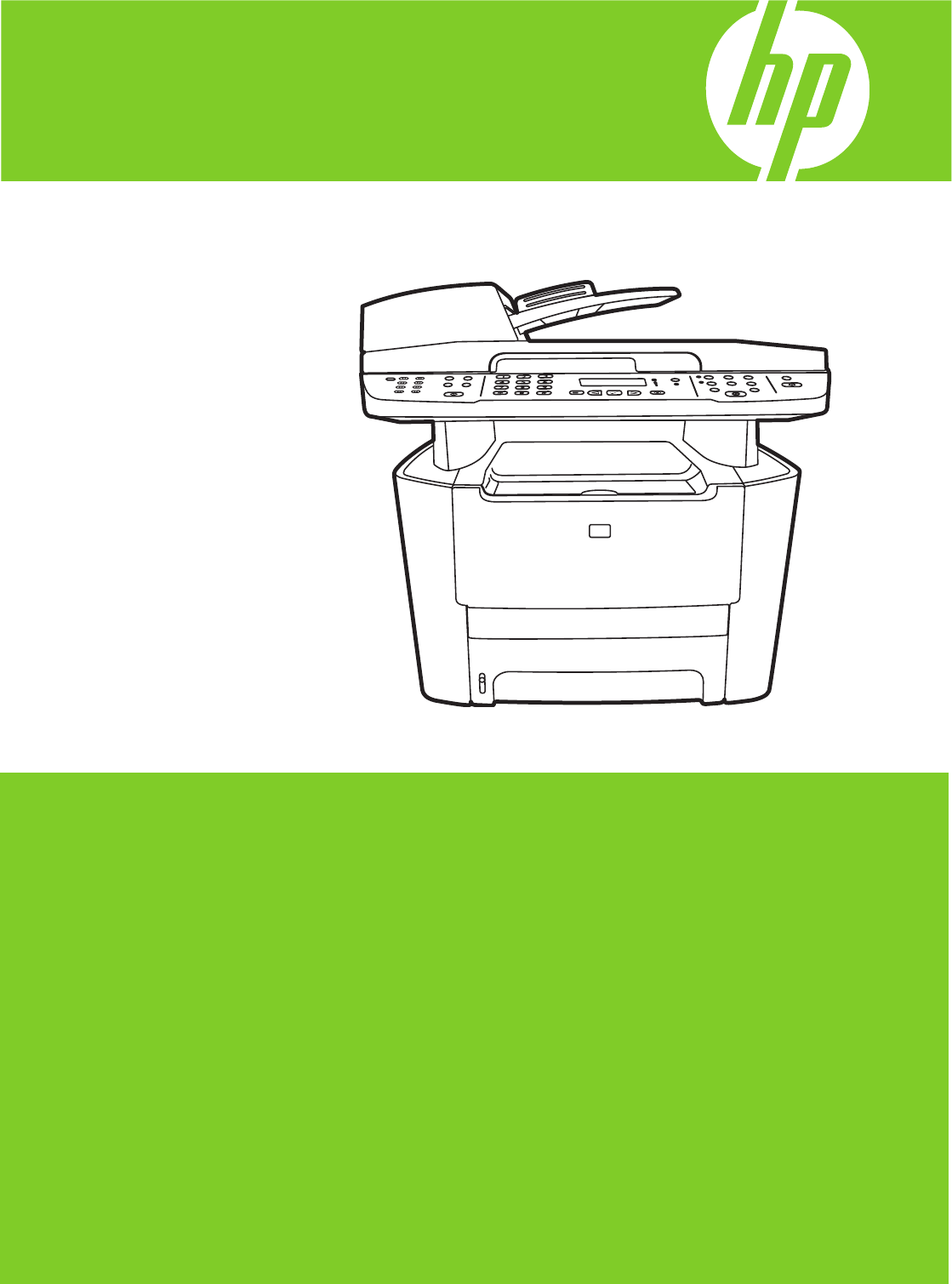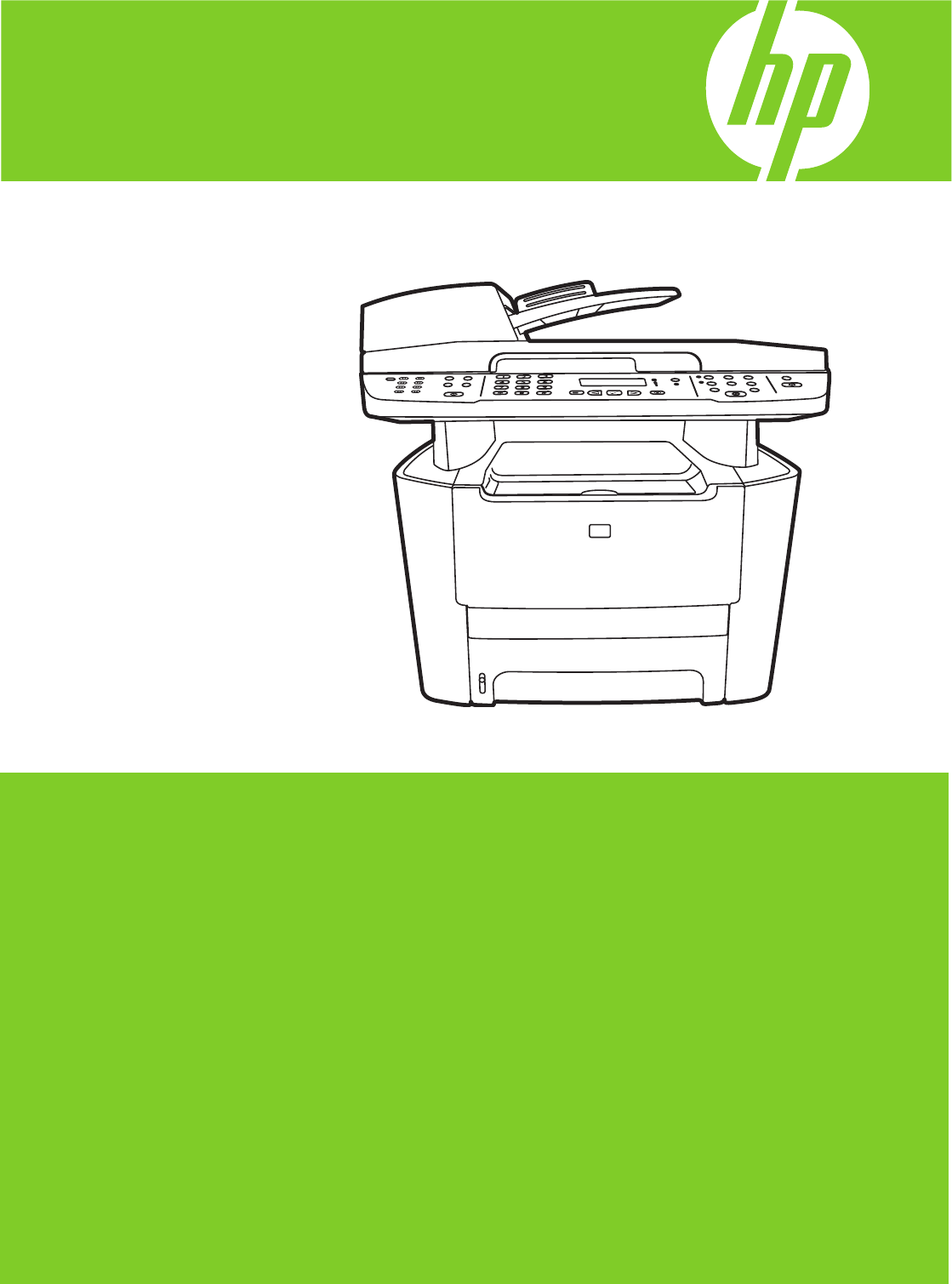HP LaserJet M2727 MFP Getting Started Guide Alustusjuhend Алғашқы іске қосу нұсқаулығы Lietošanas pamācība Pradžios vadovas Başlangıç Kılavuzu Короткий посібник
Copyright and License © 2007 Copyright Hewlett-Packard Development Company, L.P. Reproduction, adaptation or translation without prior written permission is prohibited, except as allowed under the copyright laws. The information contained herein is subject to change without notice. The only warranties for HP products and services are set forth in the express warranty statements accompanying such products and services. Nothing herein should be construed as constituting an additional warranty.
Select a sturdy, well-ventilated, dust-free area to position the product. Asetage toode tugevale, hästi ventileeritud tolmuvabale kohale. Өнімді орналастыруға орнықты, жақсы желдетілетін, шаңнан таза жерді таңдаңыз. 20.5 kg 45 lb 780 mm (30.7 inches) Lai novietotu ierīci, izvēlieties izturīgu, labi ventilētu vietu, kurā nav putekļu. Gaminiui parinkite tvirtą, gerai vėdinamą vietą, kurioje nebūtų dulkių. Ürünü yerleştirmek için sağlam, iyi havalandırılan, tozsuz bir yer seçin.
There are three sections in this guide: • Set up the hardware • Install the software • Set up the fax hardware for copy and fax only Juhendis on kolm peatükki: • Riistvara seadistamine • Tarkvara installimine • Faksi riistvara seadistamine ainult kopeerimiseks ja faksimiseks Бұл нұсқаулықтың үш бөлімі бар: • Аппараттық құралды орнату • Бағдарламалық құралды орнату • Тек көшіру және факс үшін факс аппараттық құралын орнату Šajā pamācībā ir trīs sadaļas: • Aparatūras uzstādīšana • Programmatūras instalēšana •
1 Set up the hardware. Unpack the product. Riistvara seadistamine. Pakkige toode lahti. Аппараттық құралды орнатыңыз. Өнімді орауышынан шығарыңыз. Aparatūras uzstādīšana. Izsaiņojiet produktu. Techninės įrangos nustatymas. Išpakuokite gaminį. Donanımı kurun. Ürünü ambalajından çıkarın. Налаштування обладнання. Розпакуйте виріб.
2 Remove all orange shipping tape. Eemaldage kõik oranžid transpordilindid. Барлық қызғылт сары тасымал таспаларын шешіңіз. Noņemiet oranžo transportēšanas lentu. Nuimkite oranžinę pakavimo juostą. Turuncu nakliye bantlarının tümünü çıkarın. Зніміть усі оранжеві пакувальні стрічки. 3 Install the control panel faceplate. Installige juhtpaneeli esipaneel. Басқару панелінің жапсырмасын орнатыңыз. Instalējiet vadības paneļa aizsargplāksnīti. Pritvirtinkite valdymo pulto skydelį. Kontrol paneli plakasını takın.
4 Install the automatic document feeder (ADF) input tray. Paigaldage automaatse dokumendisööturi (ADF) sisendsalv. Құжатты автоматты беру (ҚАБ) құрылғысының кіріс науасын орнатыңыз. Instalējiet automātiskā dokumentu padevēja (ADF) papīra padevi. Pritvirtinkite automatinio dokumentų tiektuvo įvesties dėklą. Otomatik belge besleyici (OBB) giriş tepsisini takın. Встановіть вхідний лоток пристрою автоматичної подачі документів (ПАПД). 1 2 5 Install tray 3 (M2727nfs only). Installige salv 3 (ainult M2727nfs).
6 Adjust the paper guides, and then load paper. Reguleerige paberijuhikud ja paigaldage paber. Қағаз реттегіштерін дұрыстаңыз, содан кейін қағаз салыңыз. Pielāgojiet papīra vadotnes un tad ielieciet papīru. Nustatykite popieriaus kreiptuvus ir įdėkite popieriaus. Kağıt kılavuzlarını ayarlayın ve kağıt yerleştirin. Встановіть регулятори паперу, після чого завантажте папір. 1 2 3 4 7 Install the print cartridge. Installige prindikassett. Баспа картриджін орнатыңыз. Ievietojiet drukas kasetni.
8 Connect the phone cord for the fax. Ühendage faksi telefonijuhe. Факсқа арналған телефон сымын жалғаңыз. Pievienojiet tālruņa vadu faksam. Telefono laidą prijunkite prie fakso aparato. Faks için telefon kablosunu bağlayın. Під'єднайте телефонний кабель до факсу. 1 2 3 Caution! Do not connect USB now. Wait until the software prompts you. Ettevaatust! Ärge ühendage veel USB-kaablit. Oodake, kuni tarkvara seda nõuab. Абайлаңыз! Қазір USB портын жалғамаңыз.
9 For network setup, connect the network cable now. Võrguhäälestuseks ühendage nüüd võrgukaabel. Желіге қосу үшін қазір желі кабелін жалғаңыз. Lai uzstādītu tīklu, pievienojiet tīkla kabeli tagad. Norėdami nustatyti tinklą, prijunkite tinklo kabelį. Ağ ayarları için, ağ kablosunu şimdi bağlayın. Щоб налаштувати мережеве з'єднання, під'єднайте мережевий кабель. 10Connect the power cord, and then turn on the product. Ühendage toitejuhe ja lülitage toode sisse.
Control panel features. Press Setup to view menus. Use the arrows to select the menu options. Press OK to accept the selection. Press Cancel to return to the ready screen. Juhtpaneeli funktsioonid. Vajutage menüüde vaatamiseks Setup (Häälestus). Menüü suvandite valimiseks kasutage nooli. Vajutage suvandi kinnitamiseks OK. Vajutage Cancel (Tühista) valmisolekuekraanile naasmiseks. Басқару панелінің ерекшеліктері. Мәзірлерді көру үшін Setup (Орнату) батырмасын басыңыз.
13Install the software. Tarkvara installimine. Бағдарламалық құралды орнатыңыз. Instalējiet programmatūru. Programinės įrangos diegimas. Yazılımı yükleyin. Встановлення програмного забезпечення. Go to step 14. Jätkake sammuga 14. 14-қадамға өтіңіз. Pārejiet uz 14. darbību. Pereikite prie 14 veiksmo. Adım 14'e geçin. Перейдіть до кроку 14. Go to step 20. Jätkake sammuga 20. 20-қадамға өтіңіз. Pārejiet uz 20. darbību. Pereikite prie 20 veiksmo. Adım 20'ye geçin. Перейдіть до кроку 20.
14Insert the CD and follow the instructions onscreen to install the software. • If the installation program does not start, click Start, click Run, click Browse, select the Setup.exe file on the CD, and then click OK. Sisestage CD ja järgige tarkvara installimiseks ekraanil kuvatavaid juhiseid. • Kui installimisprogramm ei käivitu, klõpsake Start (Alusta), Run (Käivita) ja Browse (Sirvi), seejärel valige CD-lt fail Setup.exe ning klõpsake lõpuks OK.
15For USB, connect the USB cable when prompted. USB-kaabel ühendage siis, kui seda palutakse. USB үшін нұсқау берілгенде USB кабелін жалғаңыз. Ja izmantojat USB, pievienojiet USB kabeli, kad tiekat brīdināts. USB kabelį prijunkite tada, kai būsite paraginti. USB için, istendiğinde USB kablosunu bağlayın. Щоб встановити USB-з'єднання, під'єднайте USB-кабель, коли з'явиться відповідна вказівка. When finished with this step, go to step 32. Kui olete selle sammuga lõpetanud, jätkake sammuga 32.
16Program the Scan-to Button, for Recommended installs with network connections only. Click Start, click Programs (or All Programs in Windows XP and Vista), click HP, click the product, click Scan, and then click Setup. Program the Scan-to Button (programmeerige Skaneeri nupp) ainult vajalike võrguühenduste installide jaoks.
17Select Change the destinations that show up on the all-in-one control panel. Valige Change the destinations that show up on the all-in-one control panel (Vaheta asukohta, mis ilmub kõik ühes juhtpaneelil). Change the destinations that show up on the all-in-one control panel (Көп функциялы басқару панелінде көрсетілетін арнаулы орындарды өзгерту) таңдаңыз. Atlasiet Change the destinations that show up on the all-in-one control panel (Mainīt mērķa atrašanās vietas, kas parādās universālajā vadības panelī).
18Select the checkbox Allow me to scan by pressing the scan-to button on the MFP. The product is pre-configured with the following destinations in the dialog box: • Scan a document and attach it to an e-mail • Scan a photo and attach it to an email • Scan a photo and save it as a file Märkige ruut Allow me to scan by pressing the scan-to button on the MFP (Luba skannida, vajutades MFPskannimisnupule).
19 Highlight a destination and click the arrow to move to the destinations currently on the dialog box. Repeat for all three destinations. Click Update. Tõstke sihtkoht esile ja klõpsake noolt, et teisaldada jooksvalt dialoogiboksis olevatesse sihtkohtadesse. Korrake kõigi kolme sihtkoha jaoks. Klõpsake Update (Värskenda). Арнаулы орынды ерекшелеңіз және диалог терезесіндегі көрсетілген арнаулы орынға жылжыту үшін бағыт көрсеткішті басыңыз. Барлық үш арнаулы орын үшін қайталаңыз.
20For Macintosh, connect the USB cable or the network cable. Insert the CD and double-click the installer icon. Follow the instructions onscreen to install the software. Macintoshi puhul ühendage USB-kaabel või võrgukaabel. Sisestage CD ja topeltklõpsake installiikoonil. Järgige ekraanil olevaid juhiseid tarkvara installimiseks. Macintosh жүйесінде, USB кабелін немесе желі кабелін жалғаңыз. Компакт дискіні салып, орнату бағдарламасының белгішесін екі рет басыңыз.
21Set up the fax. If you did not install the software, set time, date and fax header. Faksi seadistamine. Kui te ei installinud tarkvara, määrake kellaaeg, kuupäev ja faksi päis. Факсты орнатыңыз. Егер сіз бағдарламаны орнатпасаңыз, уақытты, күнді және факс тақырыбын қойыңыз. Faksa iestatīšana. Ja neesat instalējis ierīci, iestatiet laiku, datumu un faksa galveni. Nustatykite fakso aparatą. Jei neįdiegėte programinės įrangos, nustatykite laiką, datą bei faksogramos antraštę. Faksı ayarlayın.
23Use the arrow buttons to select System setup, and then press OK. Valige nooleklahvidega System setup (Süsteemi häälestus) ja siis vajutage OK. System setup (Жүйені орнату) таңдау үшін бағыт көрсеткіш батырмаларды пайдаланыңыз, содан кейін OK батырмасын басыңыз. Izmantojiet bultiņu pogas, lai atlasītu System setup (Sistēmas iestatīšana), un tad nospiediet OK (Labi). Rodyklių mygtukais pasirinkite System setup (sistemos nustatymas), tada paspauskite OK (gerai).
25Use the arrow buttons to select the 12-hour clock or the 24-hour clock, and then press OK. Valige nooleklahvidega kas 12- või 24-tunnine kell ja siis vajutage OK. 12 сағаттық форматты немесе 24 сағаттық форматты таңдау үшін бағыт көрсеткіш батырмаларды пайдаланыңыз, содан кейін OK батырмасын басыңыз. Izmantojiet bultiņu pogas, lai atlasītu 12 vai 24 stundu pulksteņa režīmu, un pēc tam nospiediet OK (Labi). Rodyklių mygtukais pasirinkite 12 arba 24 valandų laikrodį, paskui paspauskite OK (gerai).
27Complete one of the following: • For the 12-hour clock, use the arrow buttons to move past the fourth character. Select 1 for a.m. or 2 for p.m. Press OK. • For the 24-hour clock, press OK. Tehke üks järgmistest sammudest: • 12-tunnise kella puhul kasutage neljandast tärgist möödumiseks nooleklahve. Valige 1 a.m. (enne lõunat) või 2 p.m. (pärast lõunat). Vajutage OK. • 24-tunnise kella puhul vajutage OK.
28Use the alphanumeric buttons to enter the current date. Use two digits to specify the month, day, and year. Press OK. Kuupäeva sisestamiseks kasutage tärkklahve. Kuu, päeva ja aasta täpsustamiseks kasutage kahte numbrit. Vajutage OK. Ағымдағы күнді енгізу үшін әріптік-сандық батырмаларды пайдаланыңыз. Айды, күнді және жылды белгілеу үшін екі санды пайдаланыңыз. OK батырмасын басыңыз. Lietojiet burtu un ciparu pogas, lai ievadītu pašreizējo datumu. Mēnesi, dienu un gadu norādiet ar diviem cipariem.
29Use the arrow buttons to select Fax setup, and then press OK. Valige nooleklahvidega Fax setup (Faksi häälestus) ja siis vajutage OK. Fax setup (Факсты орнату) таңдау үшін бағыт көрсеткіш батырмаларды пайдаланыңыз, содан кейін OK батырмасын басыңыз. Izmantojiet bultiņu pogas, lai atlasītu Fax setup (Faksa iestatīšana), un tad nospiediet OK (Labi). Rodyklių mygtukais pasirinkite Fax setup (fakso aparato nustatymai), tada paspauskite OK (gerai).
31Use the alphanumeric buttons to enter the fax number and a company name or header. Press OK. Sisestage tärkklahvide abil faksinumber ja ettevõtte nimi või päis. Vajutage OK. Факс нөмірін және компанияның атауын немесе тақырыбын енгізу үшін бағыт көрсеткіш батырмаларды пайдаланыңыз. OK батырмасын басыңыз. Izmantojiet burtu un ciparu pogas, lai ievadītu faksa numuru un uzņēmuma vārdu vai galveni. Nospiediet OK (Labi). Raidžių ir skaičių mygtukais įveskite fakso numerį ir įmonės pavadinimą arba antraštę.
32 Test the product. From the control panel, press Setup, use the arrow buttons to select Reports, select Config report, and then press OK. Testige toodet. Juhtpaneelist vajutage Setup (Häälestus), valige nooleklahvidega Reports (Aruanded), valige Config report (Konfigureerimisaruanne) ja siis vajutage OK. Өнімді тексеріңіз.
33Test the ADF. Load the configuration report in the ADF, and then press Start Copy. Testige ADF-i. Laadige konfiguratsiooniaruanne ADF-i ja vajutage siis Start Copy (Alguskoopia). ҚАБ құрылғысын тексеріңіз. Конфигурациялық есепті ҚАБ құрылғысына салыңыз, содан кейін Start Copy (Көшіруді бастау) басыңыз. Pārbaudiet automātisko dokumentu padevi. Ievietojiet konfigurācijas atskaiti automātiskajā dokumentu padevē un nospiediet Start Copy (Sākt kopēt). ADF tikrinimas.
35Test the stapler. For the HP LaserJet M2727nfs only, staple the configuration reports using the convenience stapler. Testige klammerdit. Klammerdage konfiguratsiooniaruanded kiirklammerdiga (ainult HP LaserJet M2727nfs puhul). Степлерді тексеріңіз. Тек HP LaserJet M2727nfs арналған, электрлі степлер арқылы конфигурациялық есепті қапсырмалаңыз. Pārbaudiet skavotāju. Tikai HP LaserJet M2727nfs modeļiem skavojiet konfigurācijas atskaites, izmantojot ērtus skavotājus. Segiklio tikrinimas.
Product Documentation The electronic User Guide is on the CD-ROM that came with the product or is in the HP program folder on your computer. It contains the following: • Problem Solve • Important safety notices and regulatory information • Detailed user instructions This information is also available at www.hp.com/support/LJM2727. Toote dokumentatsioon “Elektrooniline kasutusjuhend” on tootega kaasas CD-ROM-il või teie arvutis HP programmikaustas.
29
© 2007 Hewlett-Packard Development Company, L.P. www.hp.